Google Authenticator를 새 휴대전화로 전송하는 방법


새 기기로 전환하고 2단계 인증(2FA)을 활성화하려고 생각하고 있다면 선택한 Authenticator 앱을 다른 휴대전화로 전송해야 할 수도 있습니다. 이 게시물에서는 Google Authenticator를 새 휴대전화로 전송하는 단계를 안내합니다.
Transfer Tool을 사용하여 Google Authenticator 전송
계정 여부와 관계없이 Google Authenticator를 사용했던 오래된 휴대전화에서 전송하는 경우 이 방법을 사용하여 자격 증명을 전송할 수 있습니다.
오래된 기기에서
Google Authenticator 앱을 열고 왼쪽 상단 모서리에 있는 햄버거 메뉴를 누르세요.
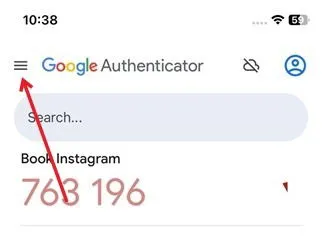
맨 위에서 계좌 이체 옵션을 선택하세요 .
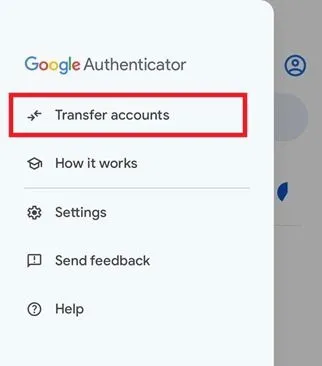
계정 내보내기 옵션을 탭합니다 .
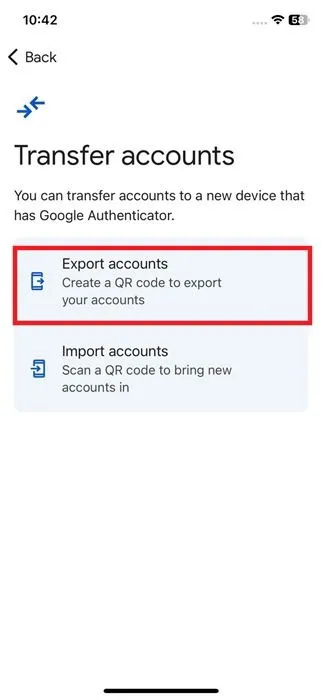
QR 코드가 화면에 표시됩니다.
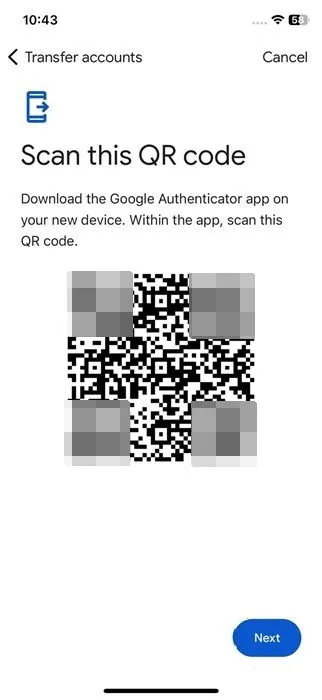
새로운 기기에서
새 기기로 가서 Google Authenticator가 설치되어 있는지 확인하세요.
계정 이전 으로 가서 계정 가져오기 옵션을 선택하세요 .
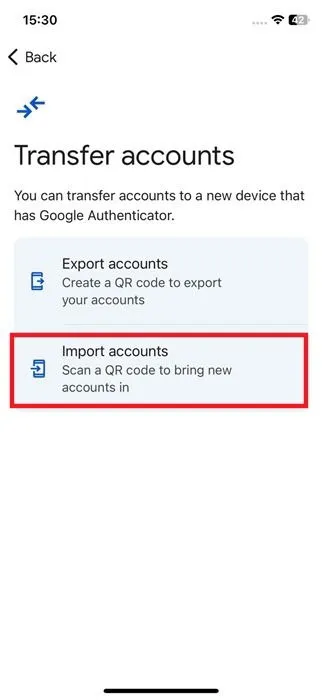
QR 코드 스캔 버튼을 눌러 이전 휴대전화에서 코드를 스캔하세요.
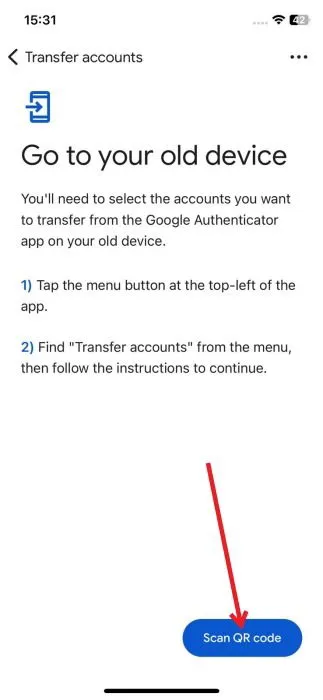
보세요, 이제 귀하의 계정이 새 휴대폰의 Google Authenticator에 나타날 겁니다.
Google Authenticator를 새 휴대전화로 수동으로 전송
인증기 계정을 백업하는 것을 잊은 경우, 실수로 이전 기기에서 인증기 앱을 삭제한 경우 또는 모든 계정을 새 휴대전화로 전송할 필요가 없는 경우 수동으로 계정을 전송해보세요.
이전 휴대전화의 계정에 여전히 로그인되어 있다면 그렇게 어렵지 않을 것입니다. 이전 기기에서 2FA를 비활성화한 다음 새 기기에서 다시 활성화해야 합니다. 이 게시물에서는 Instagram을 예로 들어보겠습니다.
오래된 기기에서
Instagram을 열고 프로필로 이동합니다(오른쪽 하단 모서리에 있는 프로필 이미지를 누릅니다.)
오른쪽 상단의 햄버거 메뉴를 누르세요.
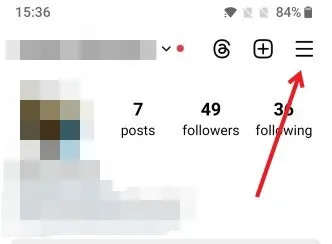
계정 센터 -> 비밀번호 및 보안을 탭합니다 . 해당 계정을 선택합니다.
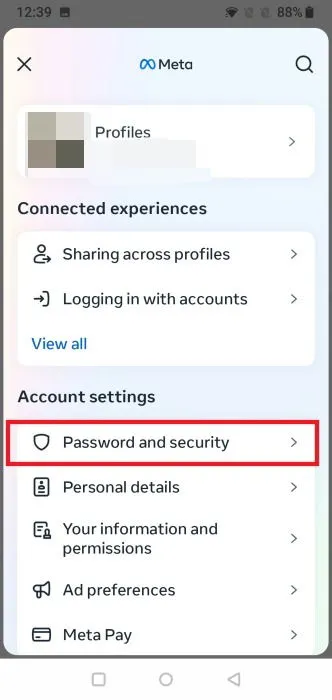
2단계 인증 으로 이동합니다 .
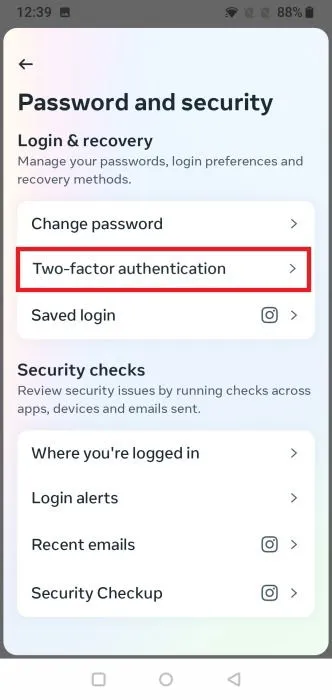
여기에서 Authenticator 앱 으로 이동하세요 .
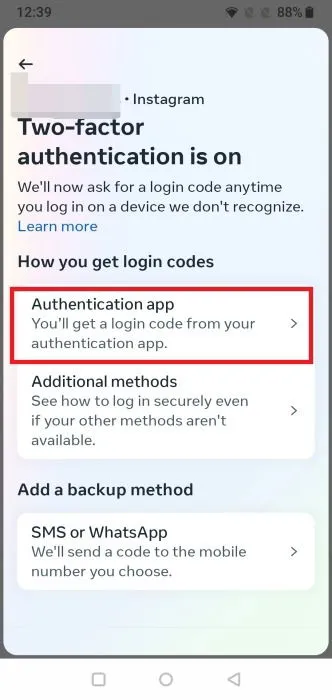
인증 앱 옆에 있는 스위치를 끕니다 .
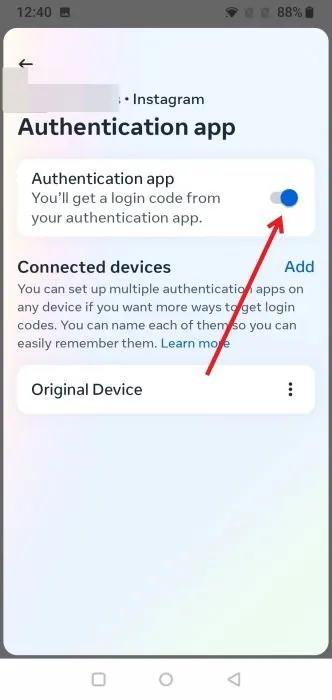
Instagram에서 이제 2FA를 비활성화할지 묻습니다. 계속 하려면 끄기를 탭하세요.
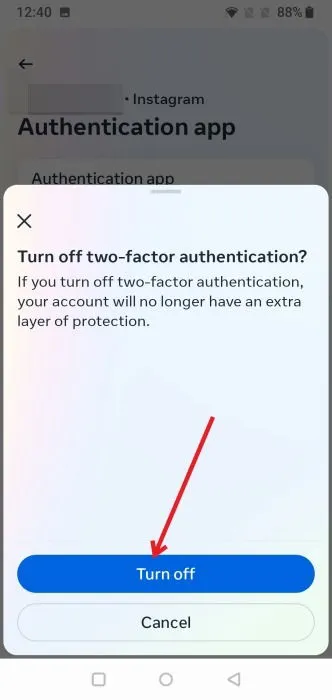
이제 이전 기기에서 Instagram에서 로그아웃하고 앱을 삭제할 수 있습니다.
새로운 기기에서
새 기기에서 Google Authenticator가 설치되어 있고 사용할 준비가 되었는지 확인하세요. 이제 Instagram에서 2FA를 다시 활성화해야 합니다.
평소처럼 Instagram 계정에 로그인하세요.
계정 센터 -> 비밀번호 및 보안 으로 가세요 .
인증 앱 옵션을 선택하세요 .
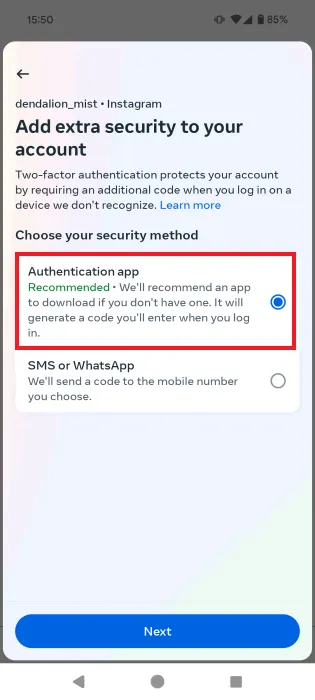
여기서 키 복사 또는 바코드/QR 코드 보기를 선택할 수 있습니다 . 다음을 누릅니다 .
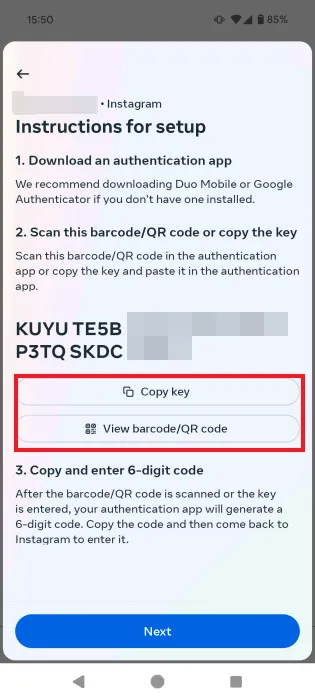
이제 Google Authenticator로 가서 오른쪽 하단에 있는 + 버튼을 누릅니다. 옵션 중 하나를 선택합니다. QR 코드 스캔 또는 설정 키 입력 (위의 단계에서 선택한 내용에 따라 다름)
키를 입력하거나 QR 코드를 스캔하면 Instagram 계정이 Google Authenticator에 표시됩니다.
이제 Instagram으로 돌아가서 Google Authenticator가 지금 표시하는 코드를 입력하세요. 그게 전부입니다. 공식적으로 Instagram용 Google Authenticator 자격 증명을 새 휴대전화로 전송했습니다.
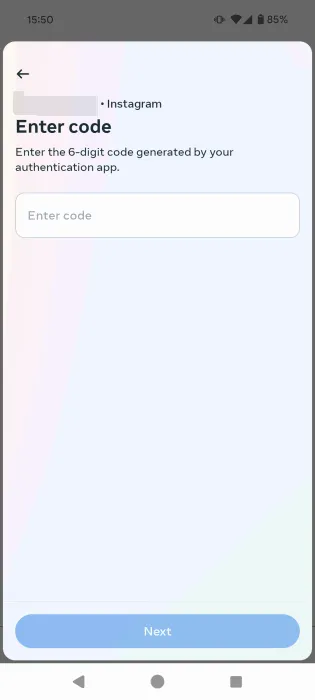
다음 앱으로 이동하여 동일한 작업을 시도할 수 있습니다. 2FA 설정을 찾으려면 해당 앱의 개인정보 보호 또는 프로필 설정을 확인하세요. 바라건대 2FA를 끌 수 있을 것입니다.
안타깝게도 이전 기기에 대한 액세스 권한을 잃으면 계정에서 잠길 수 있습니다. 그러나 2FA를 설정할 때 복구 코드를 저장했다면 이를 사용하여 새 기기에서 계정에 로그인할 수 있습니다. 그런 다음 2FA를 비활성화하고 새 휴대전화에서 Google Authenticator를 사용하여 다시 활성화할 수 있습니다. 또는 앱 지원 팀에 문의하여 문제를 설명할 수도 있습니다.
온라인 보안에 대한 우려가 커지고 있다면, 더욱 개인 정보를 보호하는 이메일 서비스로 전환하는 것이 좋을 수도 있습니다.
이미지 출처: Unsplash & Freepik 모든 스크린샷은 Alexandra Arici가 촬영했습니다.


답글 남기기